- Resumen de la autenticación a través de IBKR Mobile (IB Key) para iPhone
- Resumen de la autenticación a través de IBKR Mobile (IB Key) para Android
- Autenticación a través de IBKR Mobile (IB Key)
- Resumen del sistema de conexión segura
- ¿Cómo devolver el dispositivo de conexión segura a Interactive Brokers?
Cómo migrar la autenticación a través de IBKR Mobile (IB Key) a un nuevo smartphone
Puede tener la aplicación IBKR Mobile instalada en más de un dispositivo, pero el módulo de autenticación integrado de la autenticación a través de IBKR Mobile (IB Key) solo podrá estar activa en un solo dispositivo móvil, en el que deberá completar las tareas de autenticación en dos factores activadas desde cualquier otro dispositivo.
En caso de que disponga de más de un dispositivo, o si ha cambiado o perdido su smartphone, podrá migrar la activación de la autenticación a través de IBKR Mobile (IB Key) sin tener que ponerse en contacto con el servicio de atención al cliente de IBKR. El proceso de migración de la autenticación a través de IBKR Mobile (IB Key) le permite trasladar las tareas de autenticación en dos factores en su segundo dispositivo o en su nuevo smartphone y eliminar esta función de su dispositivo principal o anterior.
Siga las instrucciones que figuran a continuación en caso de haber perdido o renovado su dispositivo móvil, en caso que vaya a realizar un viaje de negocios o de vacaciones y no tenga acceso a su dispositivo principal.
- Para Apple iOS
- Para Android
Requisitos:
- Este proceso se realizará en su dispositivo secundario o en su nuevo smartphone. No es necesario disponer de su teléfono móvil principal o antiguo [en donde la autenticación a través de IBKR Mobile (IB Key) se encuentra actualmente activa]
- Deberá disponer del número de teléfono utilizado para activar la autenticación a través de IBKR Mobile (IB Key) (excepto si dispone de un dispositivo de seguridad físico activado con su usuario), dado que se enviará un mensaje de texto (SMS) a este número de teléfono durante el proceso de migración.
Una vez haya revisado los requisitos mencionados anteriormente, haga clic en el enlace correspondiente que figura a continuación, en función del sistema operativo de su segundo smartphone:
Para Apple iOS
1. Abra IBKR Mobile, introduzca su nombre de usuario y contraseña y pulse el botón Iniciar sesión
Figura 1
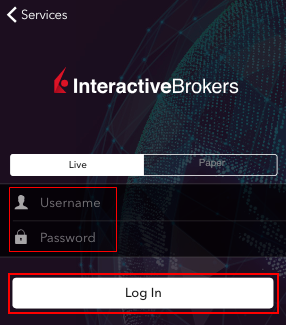
2. Seleccione la opción Migrar IB Key (Figura 2), luego pulse Migrar IB Key para confirmar su selección (Figura 3)
Figura 2 Figura 3
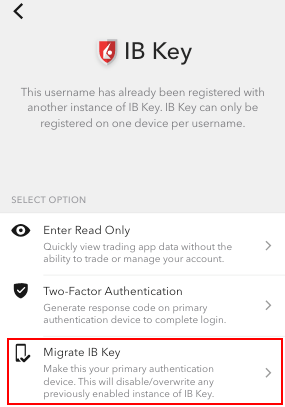
.png)
3. Cuando haya leído las instrucciones, pulse Continuar
Figura 4
.png)
4. Introduzca su nombre de usuario y contraseña y pulse Iniciar sesión
Figura 5
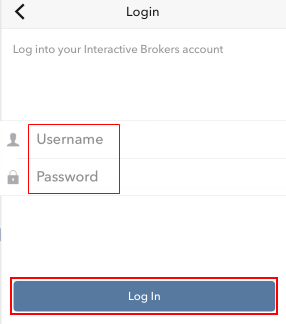
5. Recibirá un token de activación a través de SMS (Figura 6). Introduzca este token de activación en el campo del código de activación y pulse el botón Activar (Figura 7)
Figura 6 Figura 7
.png)
.png)
6. Pulse el botón Hecho para completar el proceso de migración.
Figura 8
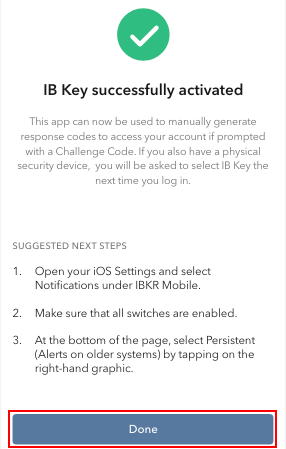
Para Android
1. Abra IBKR Mobile, introduzca su nombre de usuario y contraseña y pulse el botón Iniciar sesión
Figura 1
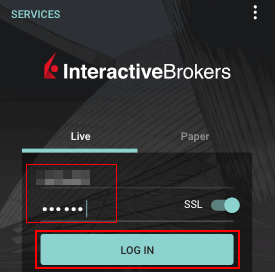
2. Seleccione la opción Migrar IB Key (Figura 2), luego pulse Migrar IB Key para confirmar su selección (Figura 3)
Figura 2 Figura 3
.png)
.png)
3. Cuando haya leído las instrucciones, pulse Continuar
Figura 4
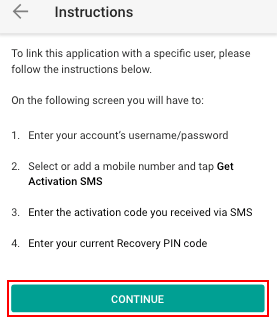
4. Introduzca su nombre de usuario y contraseña y pulse el botón Iniciar sesión
Figura 5
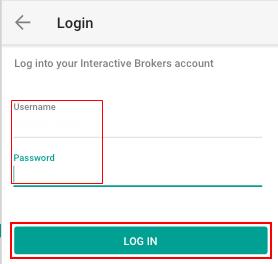
5. Recibirá un token de activación a través de SMS (Figura 6). Introduzca el token de activación recibido en el SMS y pulse Verificar (Figura 7)
Figura 6 Figura 7
.png)
.png)
6. Cree un código PIN (ha de ser alfanumérico y contener entre cuatro y seis caracteres, y un número como mínimo), e introdúzcalo en el campo del PIN. A continuación, introduzca el mismo PIN en el campo Repetir PIN para confirmarlo. Puse Activar
Figura 8
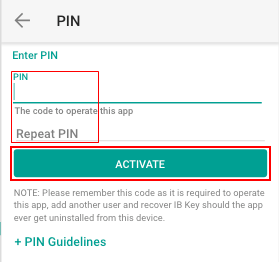
7. Pulse el botón Hecho para terminar el proceso de migración.
Figura 9
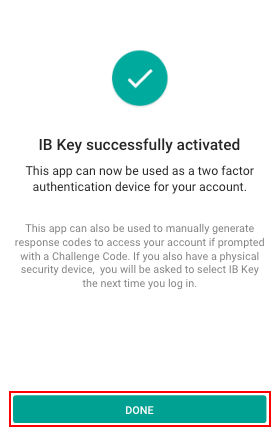
Referencias:
- Consulte los artículos KB2879y KB2260 para obtener más información sobre la función de autenticación de IBKR Mobile (IB Key)
- Consulte el artículo KB2260 para encontrar las instrucciones de instalación/activación/funcionamiento de la aplicación IBKR Mobile
-
Para obtener más información acerca de cómo operar la autenticación a través de IBKR Mobile (IB Key) para Apple iPhone, consulte el artículo KB2278.
-
Para obtener más información acerca de cómo operar la autenticación a través de IBKR Mobile (IB Key) para Android, consulte el artículo KB2277.
- Consulte el artículo KB3279 para encontrar las instrucciones de inicio de sesión en IBKR Mobile (IB Key) en caso de que esté activada en otro dispositivo
- Consulte el artículo KB3073 para obtener instrucciones acerca de cómo activar la función de autenticación de IBKR Mobile (IB Key)
